Come faccio a impostare e installare il mio router DIR-605L?
Passo 1: Posizionare il DIR-605L vicino al vostro modem collegato a Internet e PC. Tenere il router in uno spazio aperto per una migliore copertura wireless.
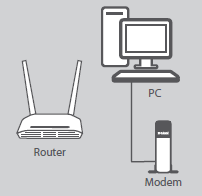
Passo 2: Scollegare il cavo Ethernet del modem collegato al computer (o router esistente) e collegarlo alla porta contrassegnata 'INTERNET' sul retro del router. Collegare l'alimentatore in dotazione al router a una presa di corrente, quindi verificare che il LED di alimentazione sia acceso.
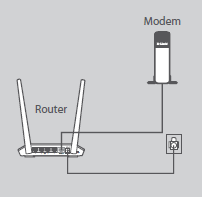
Passo 3: Collegare un'estremità del cavo Ethernet in dotazione nella porta contrassegnata '1 'sul retro del router, e l'altra estremità alla porta Ethernet del computer. Per impostare il DIR-605L tramite Wi-Fi, passare al computer o impostazioni Wi-Fi del dispositivo mobile e selezionare il nome della rete Wi-Fi riportata sulle Note di configurazione (es: dlink), quindi immettere la password Wi-Fi.
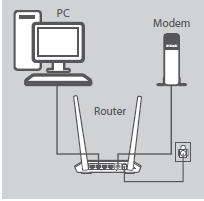
Passo 4: Aprire un browser Internet (ad esempio Internet Explorer) e digitare http://dlinkrouter, Http://dlinkrouter.local o http://192.168.0.1 nella barra degli indirizzi. Premere Invio.
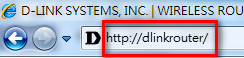
Passo 5:
Se questa è la prima volta che si effettua l'accesso al router, l'installazione guidata si avvierà automaticamente.
Questa procedura guidata vi guiderà attraverso il processo passo-passo per configurare il nuovo router D-Link e connettersi a Internet. Selezionare la lingua desiderata dal menu a discesa e fare clic su Avvia (Start) per continuar
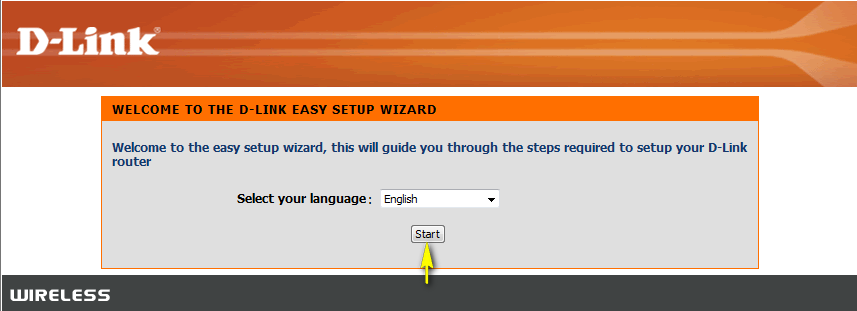
Passo 6:
Selezionare rilevamento automatico (Autodetect) e fare clic su Avanti per continuare
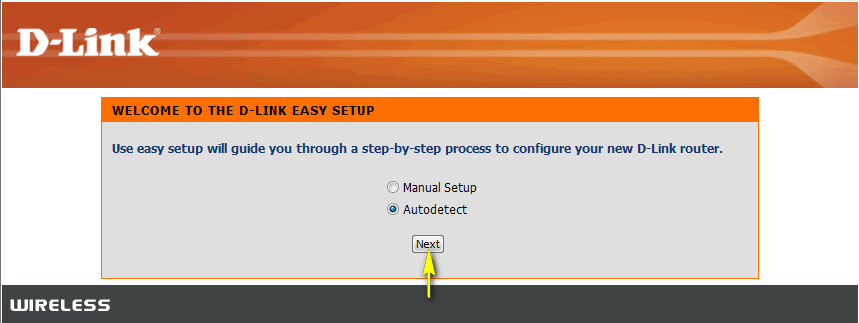
Il router rileverà automaticamente il tipo di connessione Internet che si sta utilizzando
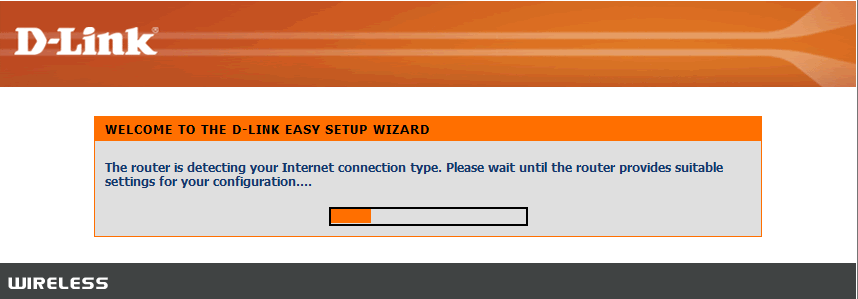
Passo 7:
Se avete selezionato Impostazione manuale (Manual Setup) o se il router non ha rilevato la connessione a Internet, selezionare il tipo di Internet dal menu a discesa Connessione Internet (Internet Connection).
La maggior parte degli utenti di Internet via cavo devono utilizzare l'opzione IP dinamico (DHCP), e non dovrebbe essere necessario inserire un nome utente o password.
La maggior parte degli utenti DSL dovrebbero utilizzare l'opzione PPPoE (username / password) e inserire il nome utente e la password forniti dal proprio ISP. Se non si conoscono queste informazioni, si prega di contattare il proprio ISP.
Altre eventuali opzioni devono essere usati come indicato dal vostro ISP.
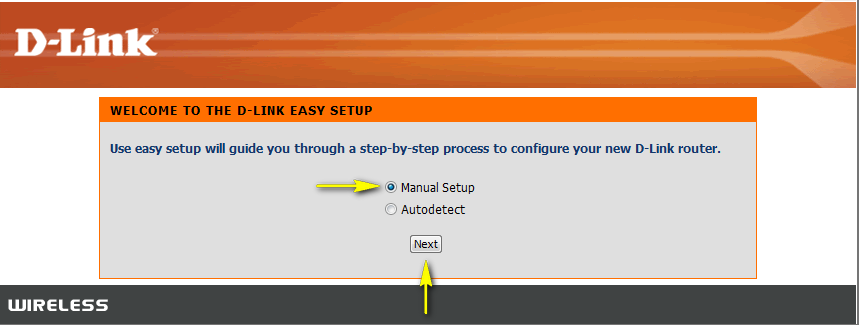
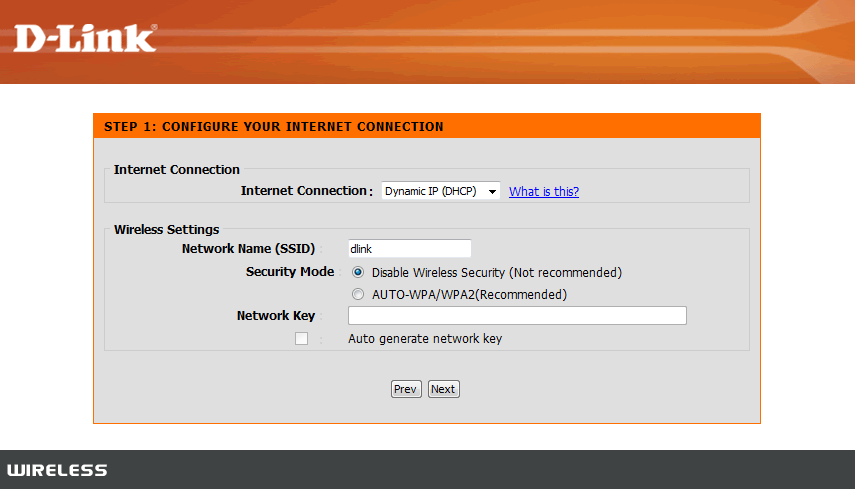
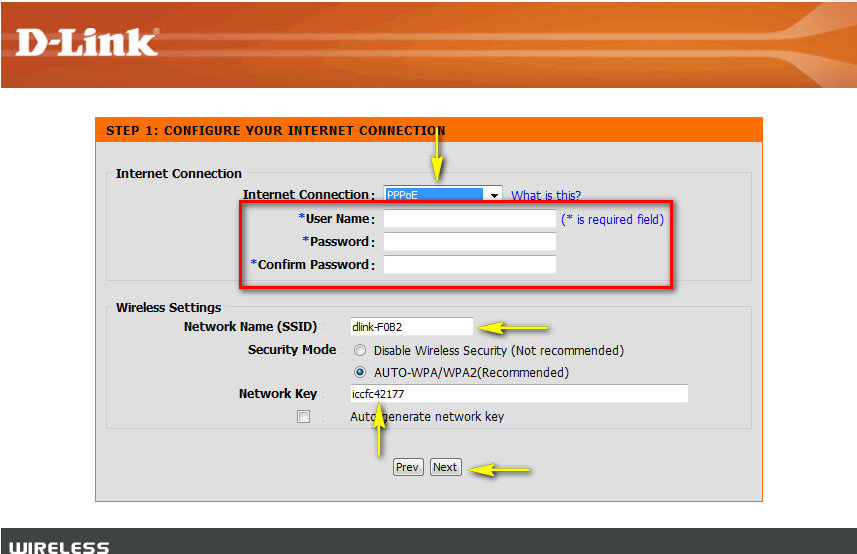
In Impostazioni wireless, immettere un nome di rete (SSID) della rete wireless, che verrà utilizzato per identificare la propria rete.
Sotto la modalità di protezione, selezionare AUTO-WPA/WPA2 (consigliato). Inserire una password per la rete wireless nel campo Chiave di rete (Network Key) o controllare la casella Auto generate chiave di rete per creare automaticamente una password casuale. I client wireless avranno bisogno di questa password per connettersi alla rete wireless.
Fare clic su Avanti per continuare.
Passo 8: Creare una password per accedere all'interfaccia di configurazione basata sul Web del router per poter apportare future modifiche e garantire allo stesso tempo maggior sicurezza alla configurazione. E’ consigliato utilizzare una password di accesso differente rispetto a quella utilizzata per la connessione wireless.
Fare clic su Avanti per continuare.
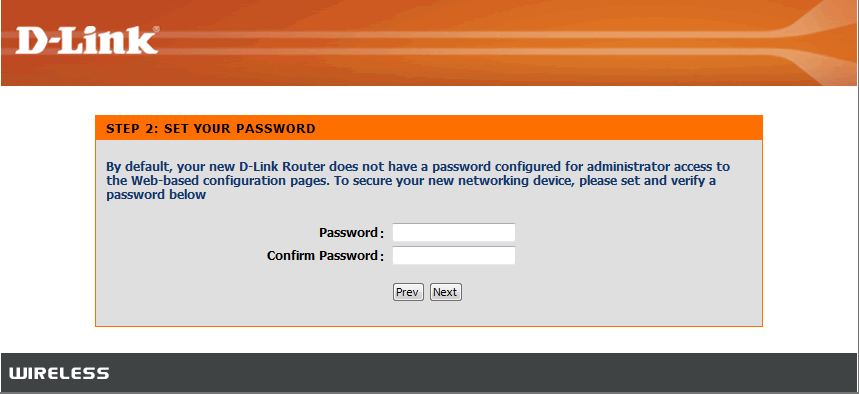
Passo 9: Selezionare il fuso orario dal menu a discesa e fare clic su Avanti per continuare. Se la regione riconosce l'ora legale, selezionare la casella per avere automaticamente il tempo regolato quando l'ora legale è in vigore. Fare clic su Avanti per continuare.
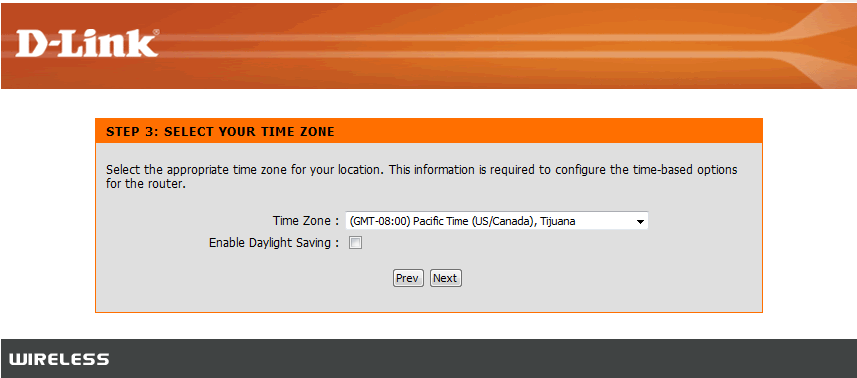
Attendere fino a che le impostazioni vengano applicate.
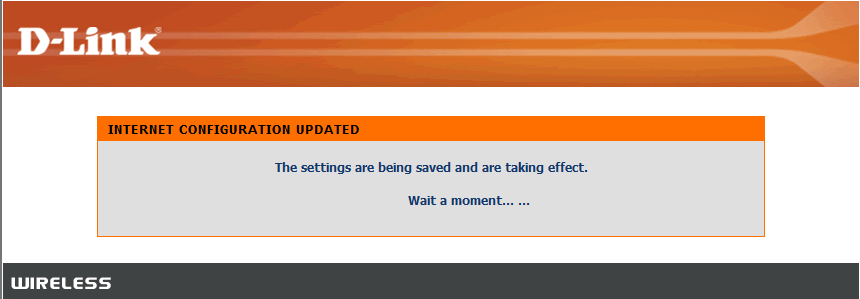
Sarà visualizzato un riepilogo delle impostazioni di rete. Verificare che le informazioni siano corrette e fare clic su Salva per completare il processo.
Nota: Si prega di consultare le istruzioni sotto riportate, se si vuole registrare il router con un account mydlink.
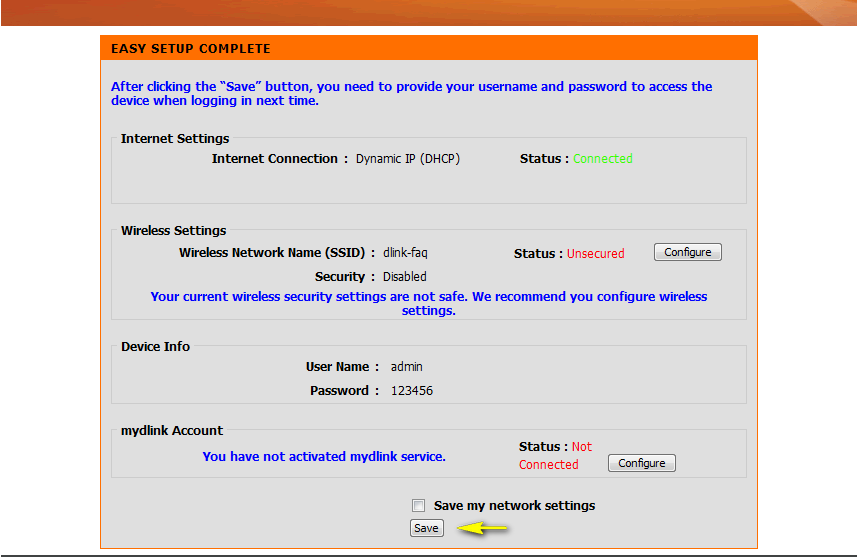
Registrazione mydlink Cloud Services:
Con mydlink Cloud Services, è possibile gestire da remoto, controllo e monitorare la rete domestica da qualsiasi luogo utilizzando le applicazioni mobili mydlink o portale web mydlink. È possibile controllare alla sezione attività Internet della rete quali dispositivi sono collegati alla rete. Per registrare il router al tuo account mydlink, fare clic sul pulsante Configura nella sezione Account mydlink della pagina di riepilogo.
Per iniziare con mydlink Cloud Services, è necessario disporre di un account mydlink e associare il router al tuo account mydlink. Se sei già registrato un account mydlink, selezionare Sì, ho un account mydlink, e inserisci il tuo nome utente (indirizzo e-mail) e la password negli appositi campi. Se si desidera creare un nuovo account mydlink, selezionare No, voglio registrarmi ed effettuare il login con un nuovo account mydlink.
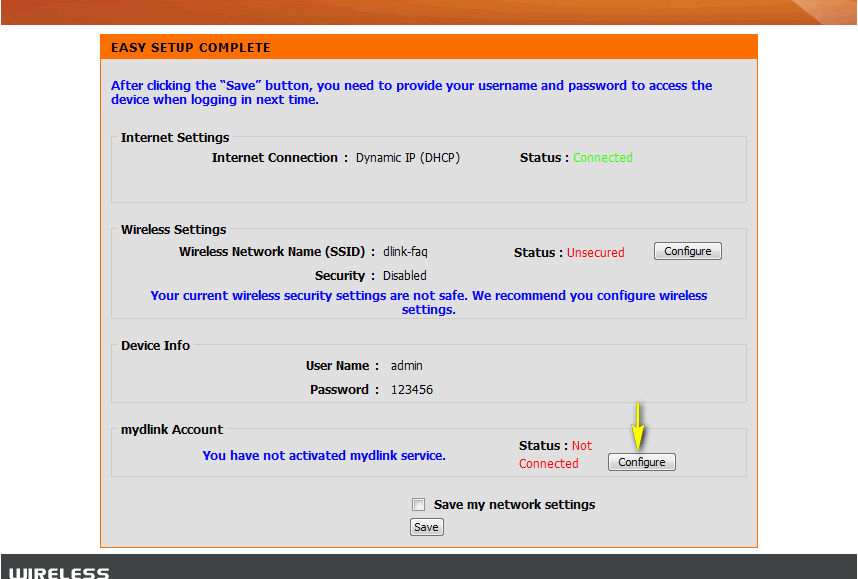
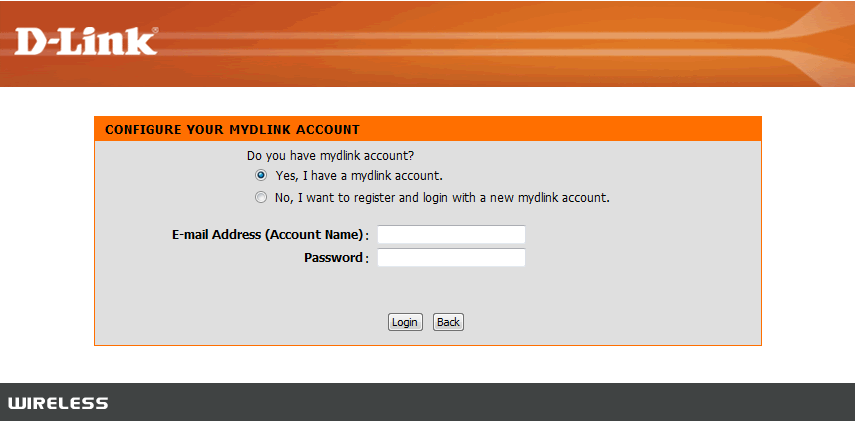
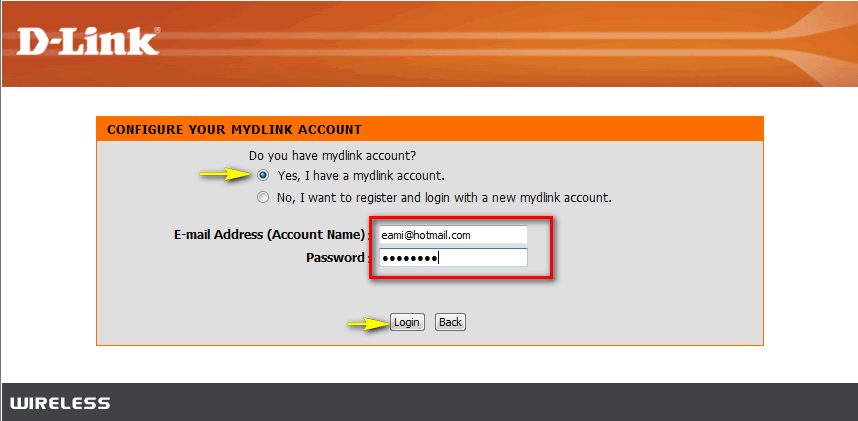
b) Se è stato selezionato No, voglio registrarsi ed effettuare il login con un nuovo account mydlink, compilare le informazioni necessarie al fine di creare un nuovo account mydlink.
Nota: La password mydlink è la password per accedere al portale web mydlink e applicazioni mobili mydlink. Questo non dovrebbe essere la stessa di dati di accesso del vostro router o la password di protezione della rete wireless.
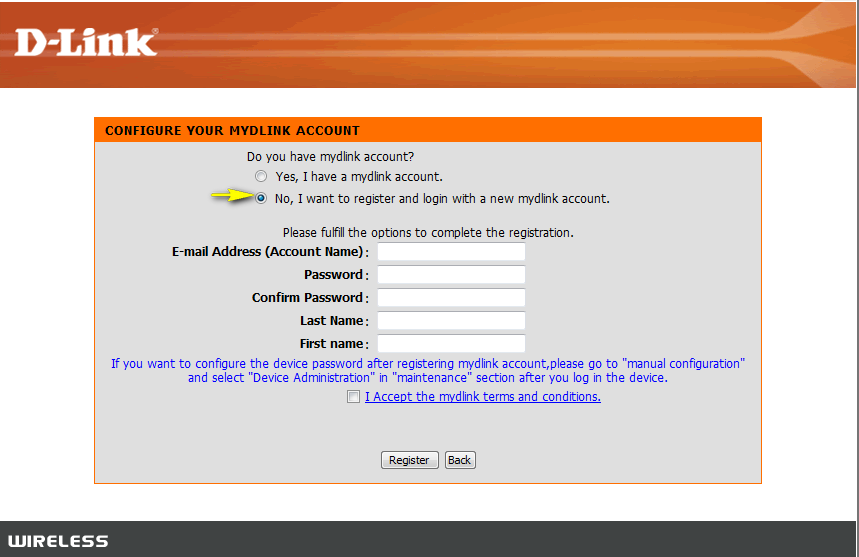
Ti potrebbero interessare anche questi:
- Come posso aggiornare il firmware sul mio router DIR-605L? Leggi la risposta
- Come faccio a reimpostare il mio router alle impostazioni di fabbrica? Leggi la risposta
- Ho dimenticato la mia password wireless, come faccio a recuperarla? Leggi la risposta
